Win7系统屏幕键盘的三种打开方法
发布时间:2016-12-28 来源:查字典编辑
摘要:Win7系统怎么打开屏幕键盘?当电脑键盘不能使用的时候,可以调出系统屏幕键盘,也就是软键盘,通过软键盘输入也能降低账号密码被盗的危险,那么W...
Win7系统怎么打开屏幕键盘?当电脑键盘不能使用的时候,可以调出系统屏幕键盘,也就是软键盘,通过软键盘输入也能降低账号密码被盗的危险,那么Win7系统要如何打开屏幕键盘呢?下面小编就给大家带来Win7系统屏幕键盘的三种打开方法,一起来看看吧。
方法一:
1.开始菜单点击“控制面板”。
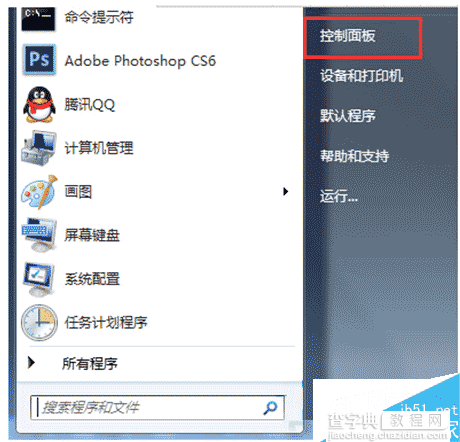
2.切换查看方式选“小图标”或“大图标”。找到“轻松访问中心”,点进去。
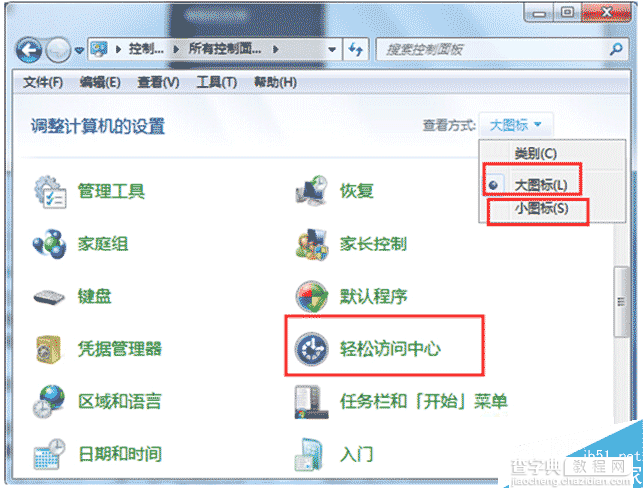
3.点击“启动屏幕键盘”。
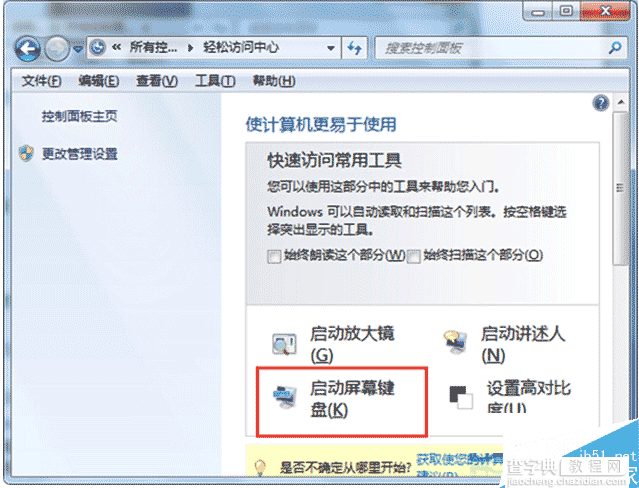
4.就可以看到屏幕键盘了。

方法二:
在开始菜单的搜索框中输入“屏幕键盘”,点击上面的程序即可。
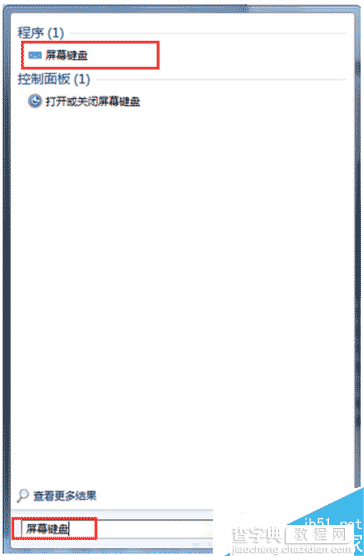
方法三:
在开始菜单的搜索框中输入“osk”,点击上面的程序即可。
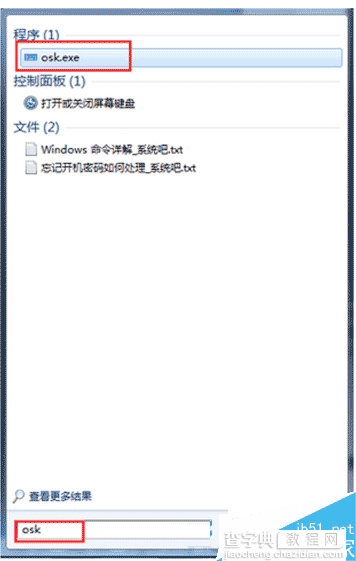
用户可按自己的习惯选择一种来打开桌面键盘。
以上就是小编带来的Win7系统屏幕键盘的三种打开方法,希望可以帮助到大家,更多内容请关注查字典教程网!


